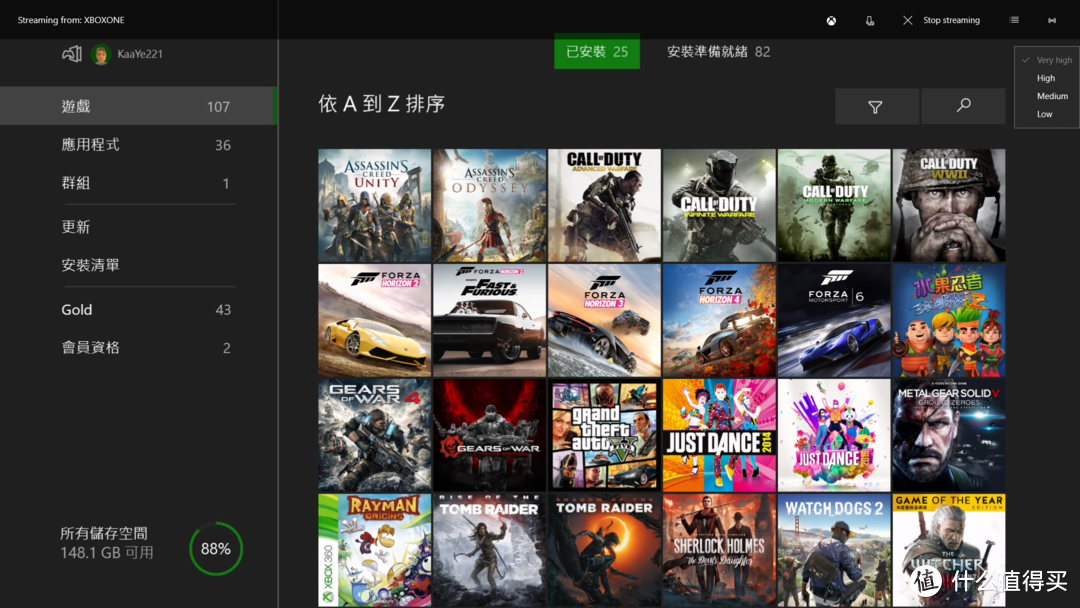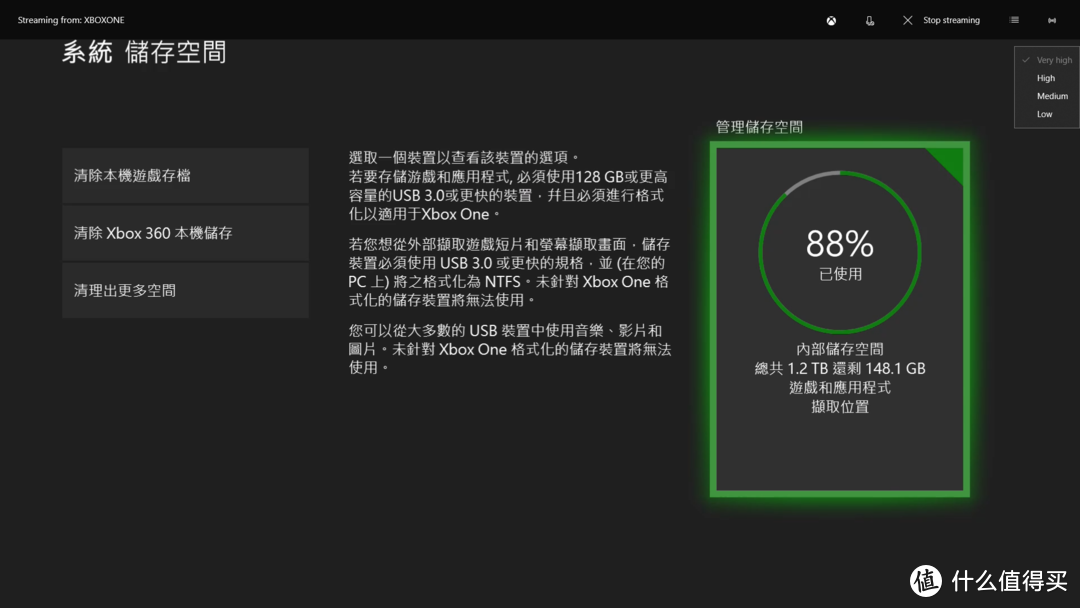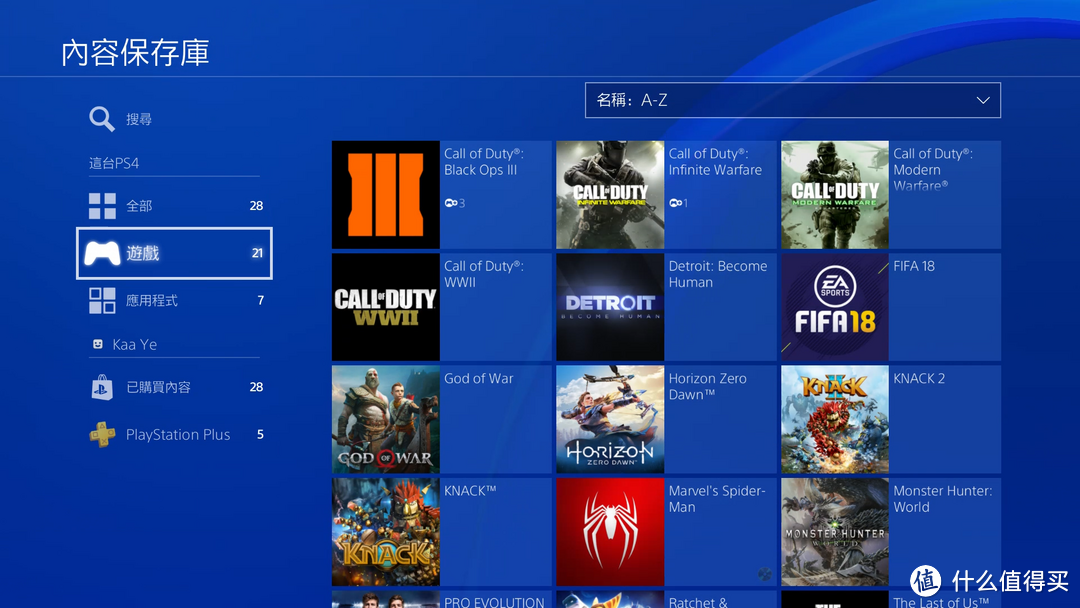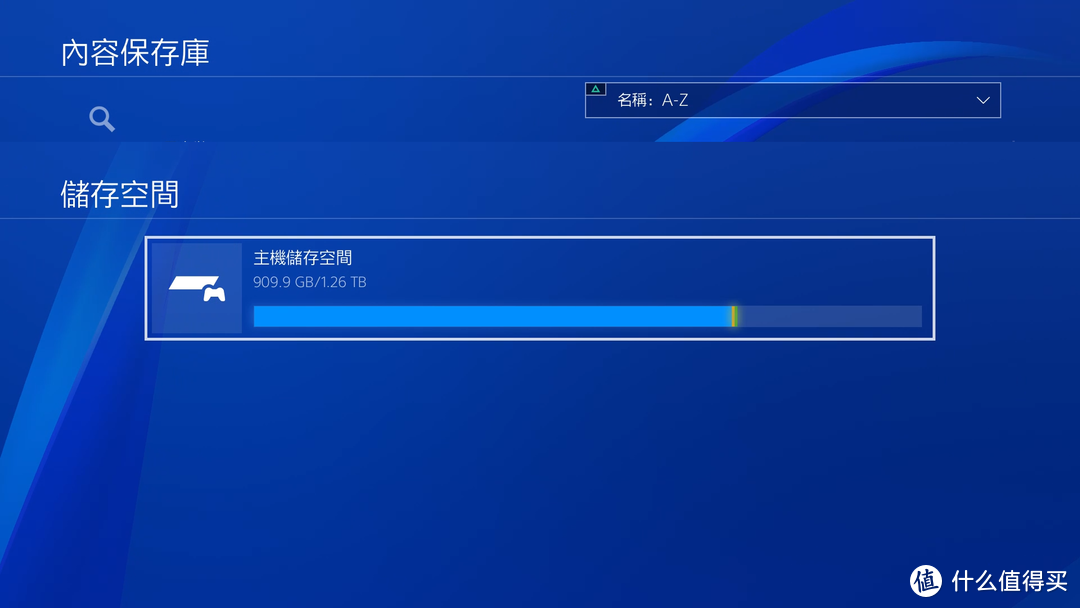游戏机 篇一:如何为PS4 PRO和XBOX ONE X更换鱼竿厂1.5TB SSD |
您所在的位置:网站首页 › xbox手柄拆卸螺丝刀 › 游戏机 篇一:如何为PS4 PRO和XBOX ONE X更换鱼竿厂1.5TB SSD |
游戏机 篇一:如何为PS4 PRO和XBOX ONE X更换鱼竿厂1.5TB SSD
|
游戏机 篇一:如何为PS4 PRO和XBOX ONE X更换鱼竿厂1.5TB SSD
2019-11-11 11:13:26
102点赞
700收藏
97评论
购买理由 早就想给家里落灰的两个玩意升级鱼竿厂的1.5TB SSD了,669的价格一直都是非直营,看到直营669的时候第一时间就下单了,没想到第二天非直营就629了,于是又补了一单。不知道直营保修是否查序列号  GLOWAY 光威 悍将 SATA3 SSD固态硬盘 1.5TB669元包邮1.5TB容量,采用慧荣SM2258H主控,连续读取500MB/秒,连续写入400MB/秒。京东预告4日售价669元包邮,鱼竿厂大容量固态,有需求的值友一定不要错过。光威悍将SATA32.5英寸固态硬盘,1.5TB容量,采用慧荣SM2258H主控,连续读取500MB/秒,连续写入400MB/秒,颗粒无聊小胖| 值131 评论134 收藏202去购买国内 GLOWAY 光威 悍将 SATA3 SSD固态硬盘 1.5TB669元包邮1.5TB容量,采用慧荣SM2258H主控,连续读取500MB/秒,连续写入400MB/秒。京东预告4日售价669元包邮,鱼竿厂大容量固态,有需求的值友一定不要错过。光威悍将SATA32.5英寸固态硬盘,1.5TB容量,采用慧荣SM2258H主控,连续读取500MB/秒,连续写入400MB/秒,颗粒无聊小胖| 值131 评论134 收藏202去购买国内 历史低价:GLOWAY 光威 悍将 SATA3 SSD固态硬盘 1.5TB629元包邮(需用券)1.5TB容量,采用慧荣SM2258H主控,连续读取500MB/秒,连续写入400MB/秒。京东售价669元,使用页面下方499-40元优惠券,到手价仅需629元,历史低价,喜欢的值友千万不要错过。光威悍将SATA32.5英寸固态硬盘,1.5TB容量,采用慧荣SM2258H主控,连续读取500MB/专修战斗机| 值107 评论37 收藏100去购买 历史低价:GLOWAY 光威 悍将 SATA3 SSD固态硬盘 1.5TB629元包邮(需用券)1.5TB容量,采用慧荣SM2258H主控,连续读取500MB/秒,连续写入400MB/秒。京东售价669元,使用页面下方499-40元优惠券,到手价仅需629元,历史低价,喜欢的值友千万不要错过。光威悍将SATA32.5英寸固态硬盘,1.5TB容量,采用慧荣SM2258H主控,连续读取500MB/专修战斗机| 值107 评论37 收藏100去购买外观展示
先来一个全家福吧,除了续航版NS是港行,PS和XB1都是国行。每发一个版本就升级一次,最后悔就是升级了PRO把SLIM卖了,PRO大了好多 先用一个USB硬盘将游戏都备份下来了,我是挂了一晚上备份,早上起来就备份完成了。 和安装Windows一样,用一个大于2GB或以上的U盘制作系统安装盘。先将U盘格式化成exfat,然后创建一个PS4目录,在PS4目录下再创建一个UPDATE目录,将下面链接下载的文件放入UPDATE文件夹就可以了。固件下载链接 将原来硬盘拆下来,换上新的SSD,将之前准备好的U盘插入USB端口,机器通电,长按开机键,直到听到两声嘀,选择7.格式化PS4 安装完成以后用再将之前备份的数据回复就好了,之前备份过港行ID的不用再恢复,你备份游戏的时候就已经包含了ID备份。 详细可以参考值友“翠羽黄衫”的文章,文章链接
下载官方系统更新文件包 下载链接 下载Windows下的硬盘分区工具 下载链接 准备一个大于8GB的U盘 准备一把T9的六角梅花螺丝刀,一把镊子 一个2.5英寸的USB外接硬盘盒,或者易驱线之类的 硬件拆机部分先上一个拆机完成图
都是支持本国企业啊,PS4是东芝盘,XBOX是希捷盘
1、制作系统安装U盘,准备分区工具 将U盘格式化为NTFS格式; 用解压工具(如7-zip)将Xbox One系统OSU1.zip解压至U盘根目录 将 Windows下的硬盘分区工具解压到桌面;下载链接 2、将Windows 10系统的区域设置为英文,或者像我一样勾上全球语言支持,设置完成后需要重启生效 (Windows分区命令行脚本需要英文字体环境,否则会无法识别到USB硬盘)
3、为SSD硬盘分区(为了可以让XBOX系统识别) 将空的1.5TB SSD硬盘装入移动硬盘盒,用USB线连接至计算机;如果是以前用过的磁盘,可以将磁盘分区全部删掉;确保盘符U:,V:,W:,X:,Y:未被占用 按Win键,输入CMD,右键以管理员身份运行
命令行直接执行分区批处理文件 C:Users用户名>Desktopxboxonehdd-masterwincreate_xbox_drive.bat
由于我这里不对原来的数据进行保留,就选择a对硬盘进行全新的分区 然后选择第二个硬盘(自己根据容量进行判断,我这个是1T原装盘重新操作截图的仅供参考) 按容量可以选择500GB或者1TB进行格式化,不大于你1.5TB的盘就可以了 等待半分钟左右,会弹出来5个新建分区的窗口 打开Disk Genius,为User Content分区进行扩容 4、将扩容完成的1.5T盘放入XBOX进行系统恢复 接通电源,开机(使用主机开关或手柄西瓜键均可) 看到System Error: E106 00000009 80070002错误提示后,用手柄十字方向键(不是摇杆)选择“Troubleshoot”——“Reset this Xbox”——“Remove everything”并按A,重启Xbox One X,约60秒 看到System Error: E106 00000009 80070003错误提示后,用手柄方向键(不是摇杆)选择“Troubleshoot”,此时“Offline system update”为灰色 通过后置USB接口将Xbox One系统恢复U盘连接至Xbox One X,此时“Offline system update”变为黑色,用手柄方向键(不是摇杆)选择“Offline system update”并按A,等待系统恢复完成 系统恢复成功并自动重启后,进入Xbox One X首次开机激活程序(国行机为中文界面)。用网线将Xbox One X接入网络,按屏幕提示激活系统 激活成功后,完全关机Xbox One X,切断电源,取出替换硬盘 5、恢复开机动画 将替换硬盘连接至计算机,将Xbox One X开机动画bootanim.dat复制到目录System Update (X:)A和System Update (X:)B中 弹出替换硬盘并再次将其连接至Xbox One X,通电开机 看到启动动画并启动无误后,切断电源,参考前面硬件拆装部分还原Xbox One X。至此,全流程结束
新1.5T硬盘不用分区工具直接安装到XBOX里恢复将只有1TB的容量可用,剩下的空间都无法使用(因为官方只发布了512GB,1TB和2TB的版本),这也是我写此文的缘由 如果没有设置英文或者国际字体支持,分区工具会提示找不到外接的USB硬盘 重新装完系统后没有开机动画,需要重新复制回去(虽然没动画不影响系统启动,但是长时间黑屏会以为死机啊,XBOX第一次开机时间超长的) XBOX是根据磁盘分区GUID来识别的,所以需要注意最后分区完成的信息应该和下面能对上 Temp Content/41 GBSystem Support/40 GBSystem Update/12 GBSystem Update 2/7 GBUser Content/1241 GB Temp Content/B3727DA5-A3AC-4B3D-9FD6-2EA54441011BUser Content/869BB5E0-3356-4BE6-85F7-29323A675CC7System Support/C90D7A47-CCB9-4CBA-8C66-0459F6B85724System Update/9A056AD7-32ED-4141-AEB1-AFB9BD5565DCSystem Update 2/24B2197C-9D01-45F9-A8E1-DBBCFA161EB2 总结PS4 PRO换硬盘真的超简单,比笔记本还容易。XBOX ONE X根本就不想让大家自己换盘,无论是硬件方面还是软件方面。内置固态硬盘比外置的方式除了能提升游戏加载速度,提升最明显的就是商店的浏览速度大大加快了,无论是PS还是XBOX都是。
|
【本文地址】
今日新闻 |
推荐新闻 |





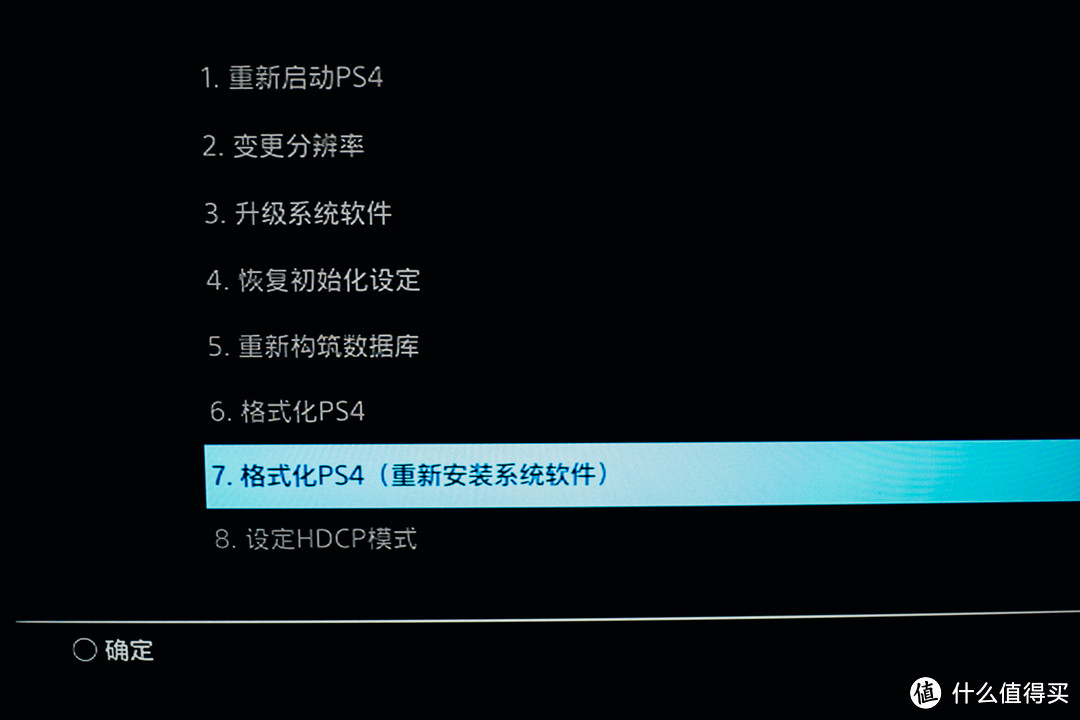
 第一次可能会麻烦些,拆多几次就熟练了
第一次可能会麻烦些,拆多几次就熟练了


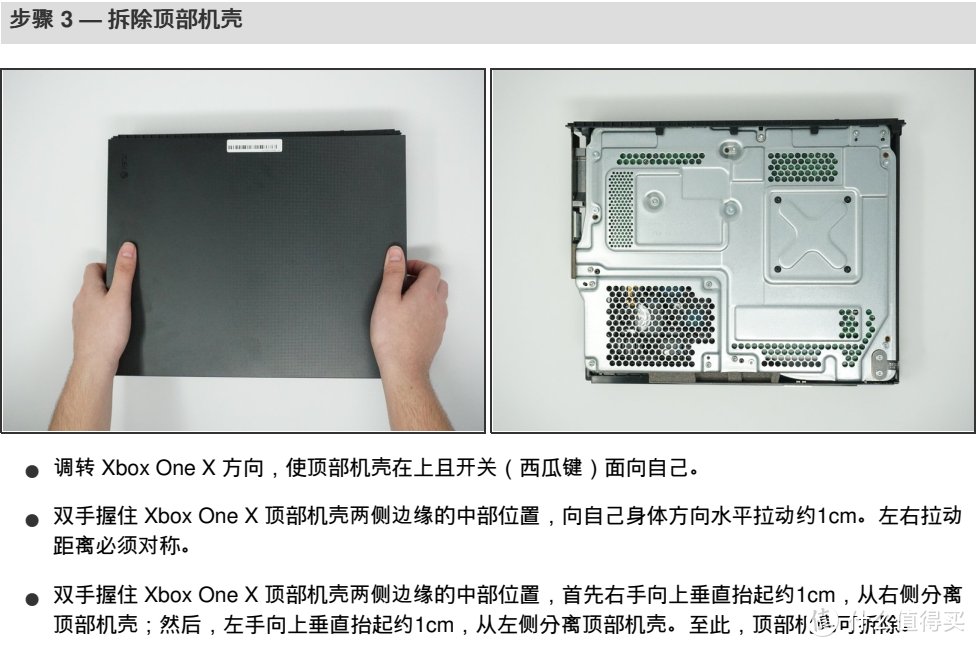




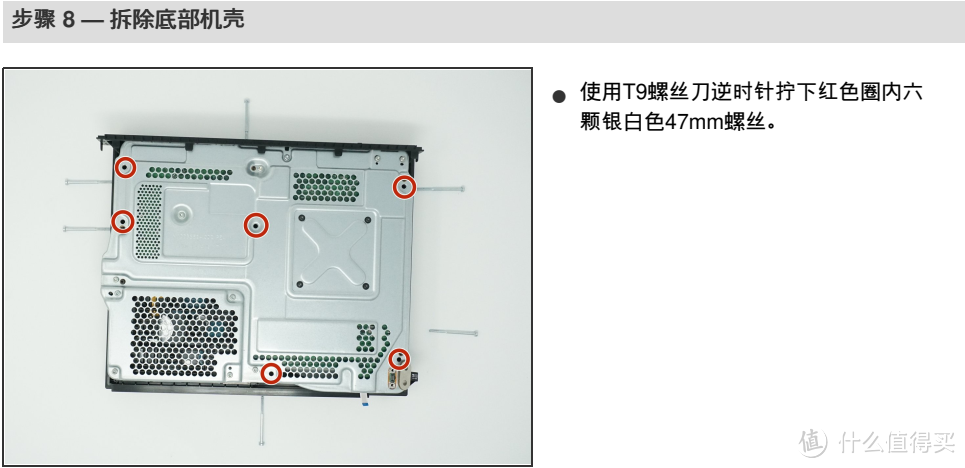

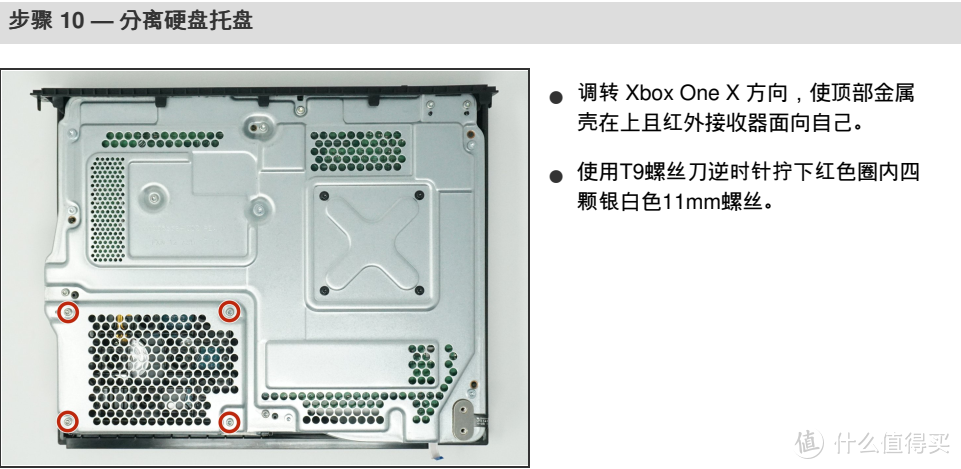



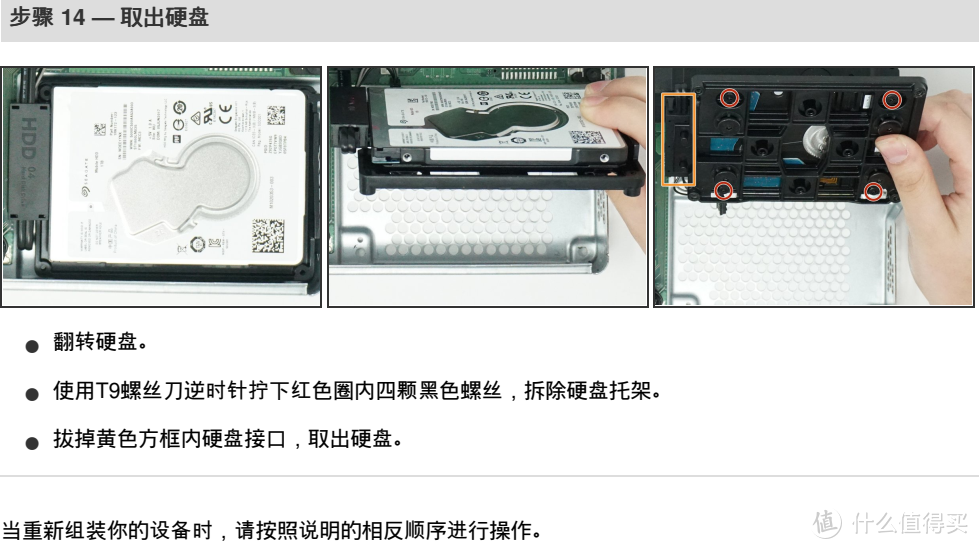
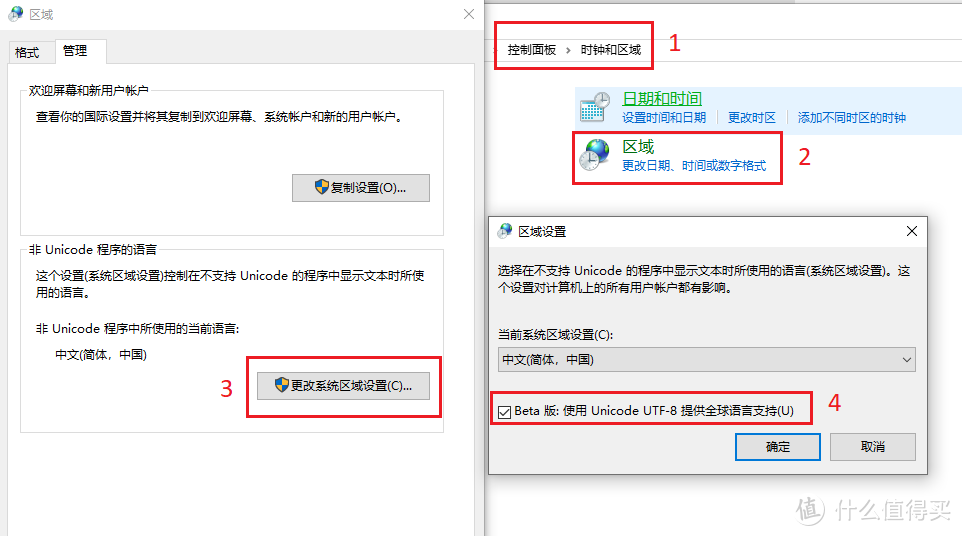 语言字体设置
语言字体设置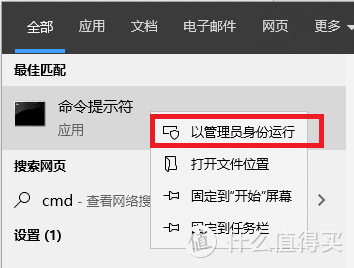 命令行
命令行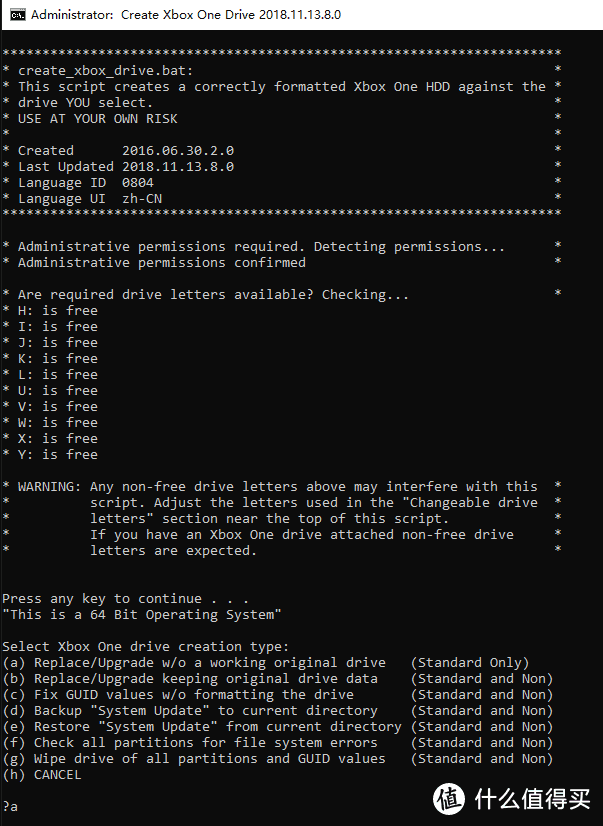 按a用于全新的磁盘格式化,其他选项各位可以自己尝试
按a用于全新的磁盘格式化,其他选项各位可以自己尝试 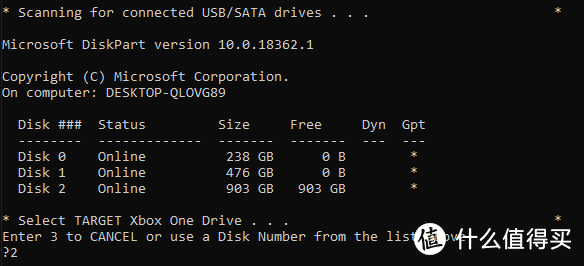 这里选磁盘2(后期用1T原装盘截的图,1.5T盘应该显示1.2TB左右 )
这里选磁盘2(后期用1T原装盘截的图,1.5T盘应该显示1.2TB左右 )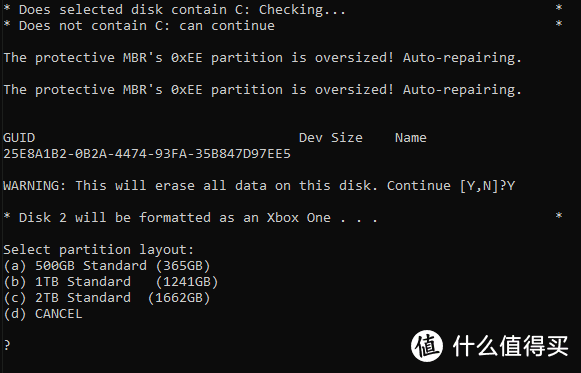 这里选a或者b,这样工具就是按照500GB或者1TB的硬盘来进行分区的
这里选a或者b,这样工具就是按照500GB或者1TB的硬盘来进行分区的 会弹出一个新的命令行窗口,请等待
会弹出一个新的命令行窗口,请等待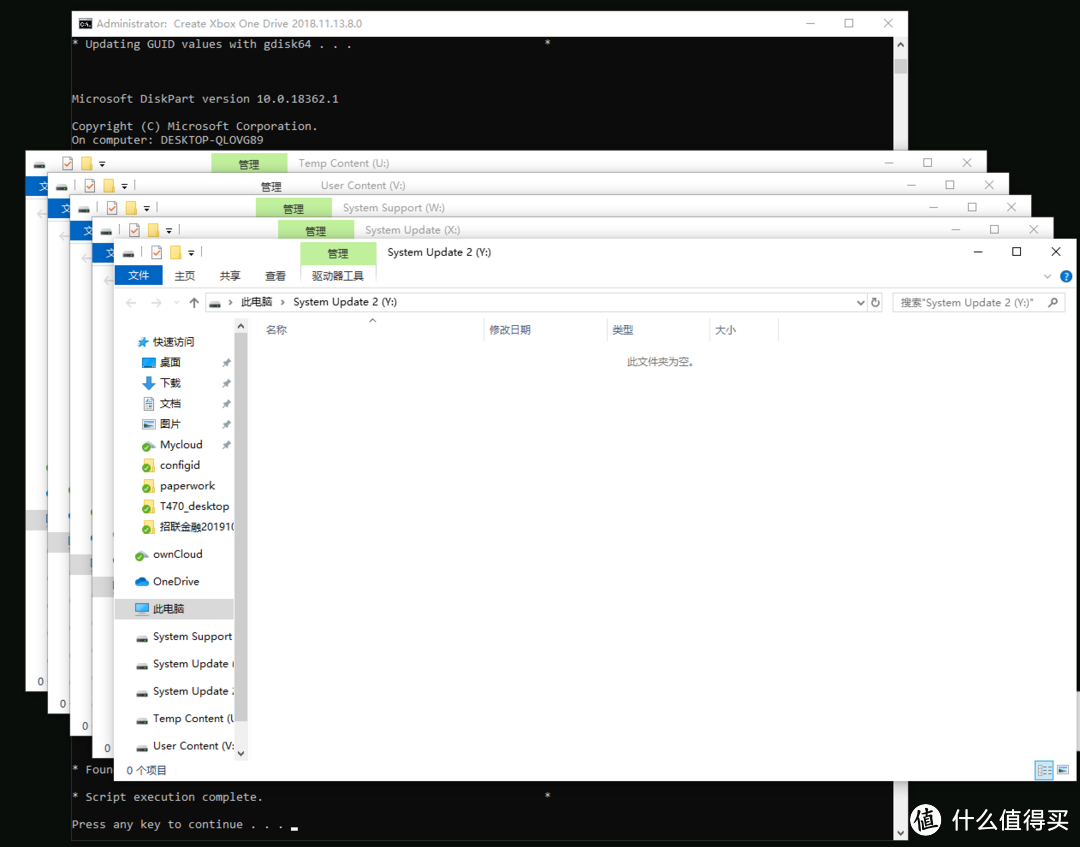 完成后会弹出来5个新出的分区
完成后会弹出来5个新出的分区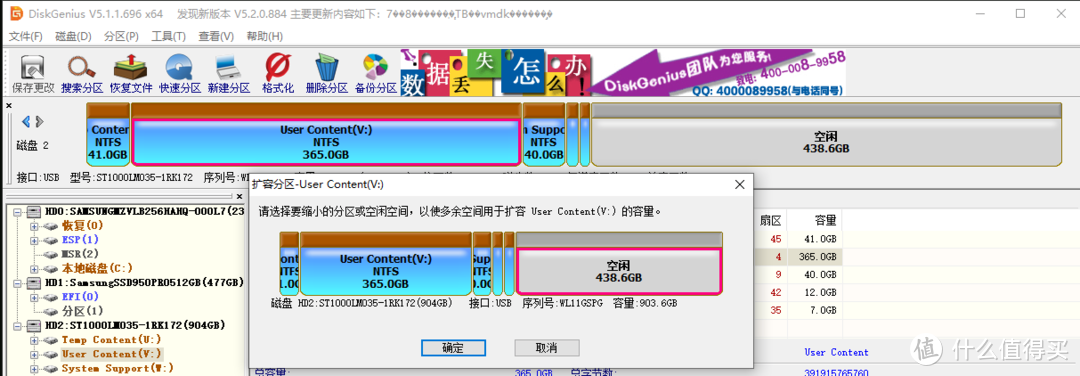 用DiskGenius给User
用DiskGenius给User